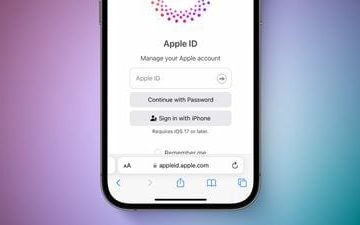Wydarzenie WWDC 2023 wprowadziło wiele nowych funkcji dla aplikacji natywnych, w tym Safari, która oferuje teraz możliwość blokowania prywatnych kart lub okien w systemach iOS 17 i macOS Sonoma. Blokując prywatne karty, możesz mieć pewność, że każdy, kto spróbuje otworzyć kartę prywatną, będzie musiał wprowadzić Twoje hasło lub użyć Twojego Face ID/Touch ID.
Jeśli chcesz włączyć tę funkcję na swoim iPhonie , iPad lub Mac, jesteś we właściwym miejscu. Z tego artykułu dowiesz się, jak zablokować prywatne karty przeglądarki Safari, a także przedstawimy niektóre korzyści z tego płynące.
Jak zablokować prywatne karty Safari na iPhonie lub iPadzie
Uruchom aplikację Ustawienia na swoim iPhonie. Kliknij Safari. W sekcji Prywatność i bezpieczeństwo włącz opcję Wymagaj identyfikatora twarzy, aby odblokować prywatne przeglądanie.
W chwili pisania tego artykułu będziesz potrzebować programisty iOS 17 Beta, aby przetestować tę funkcję.
Uwaga: iPhone’y z Touch ID będą wyświetlać Wymagaj Touch ID do odblokowania prywatnego przeglądania. Ponadto użytkownicy iPhone’a posiadający kod dostępu zobaczą opcję Wymagaj kodu dostępu do odblokowania prywatnego przeglądania.
Jak odblokować prywatne karty Safari za pomocą Face ID
Po zakończeniu powyższego procesu karty Safari będą otwierane tylko za pomocą Face ID/TouchID lub kod dostępu. Aby odblokować prywatne karty, wykonaj następujące czynności:
Spróbuj otworzyć swoją prywatną kartę w Safari.
Zobaczysz ekran z tekstem Prywatne przeglądanie jest zablokowane. Kliknij opcję Odblokuj wyświetlaną tuż pod tekstem. iPhone użyje identyfikatora twarzy, aby potwierdzić, że to Ty, a następnie Cię wpuści.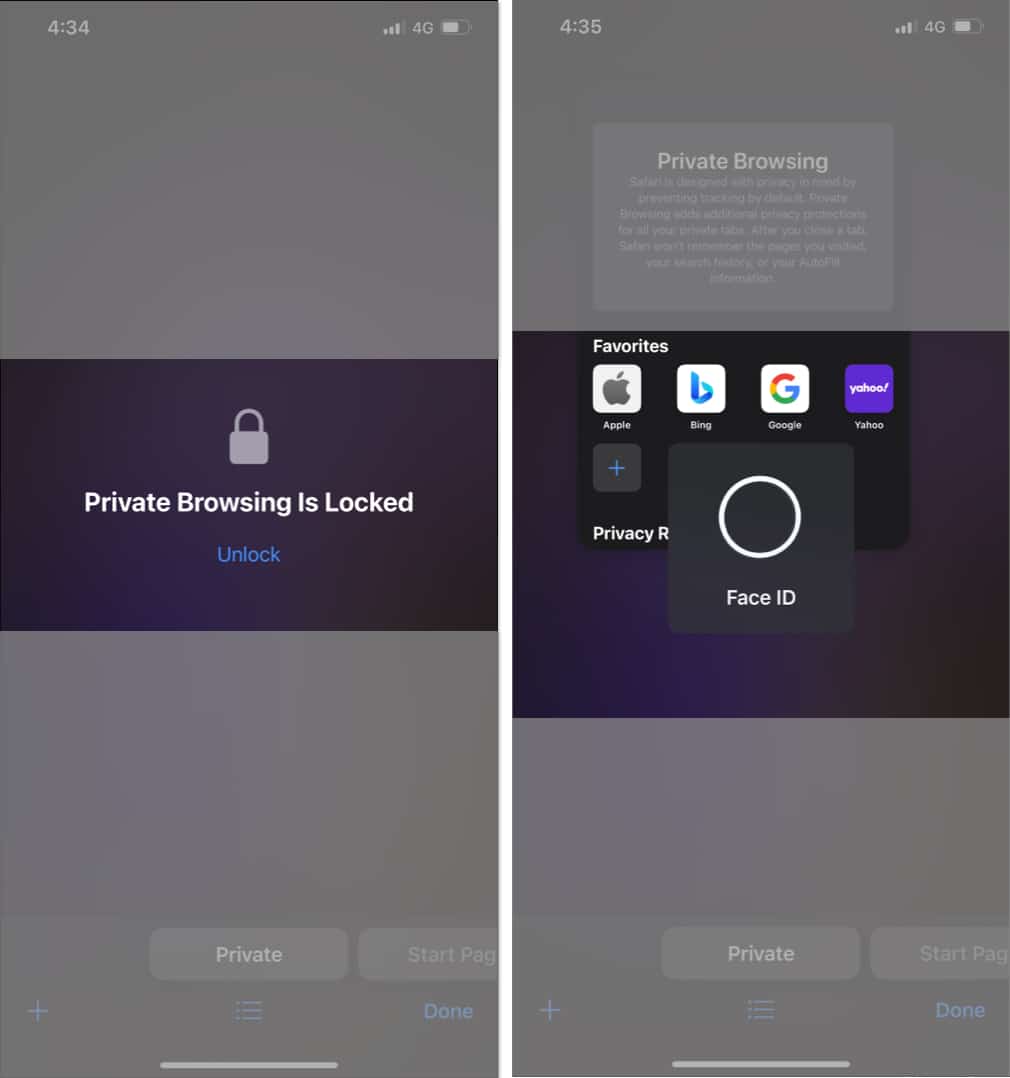
Uwaga: za każdym razem, gdy Twój iPhone wyświetla wyłączy się lub przełączysz aplikacje, Face ID/Hasło do prywatnego przeglądania automatycznie zablokuje Twoje prywatne karty Safari. Musisz je odblokować, aby ponownie je odwiedzić.
Jak zablokować prywatne karty Safari na Macu
Uruchom Safari na Macu. Kliknij Safari na pasku menu → Wybierz Ustawienia.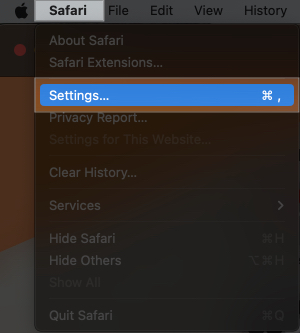 Przejdź do karty Prywatność → Włącz opcję Wymagaj czytnika Touch ID do wyświetlania zablokowanych kart.
Przejdź do karty Prywatność → Włącz opcję Wymagaj czytnika Touch ID do wyświetlania zablokowanych kart.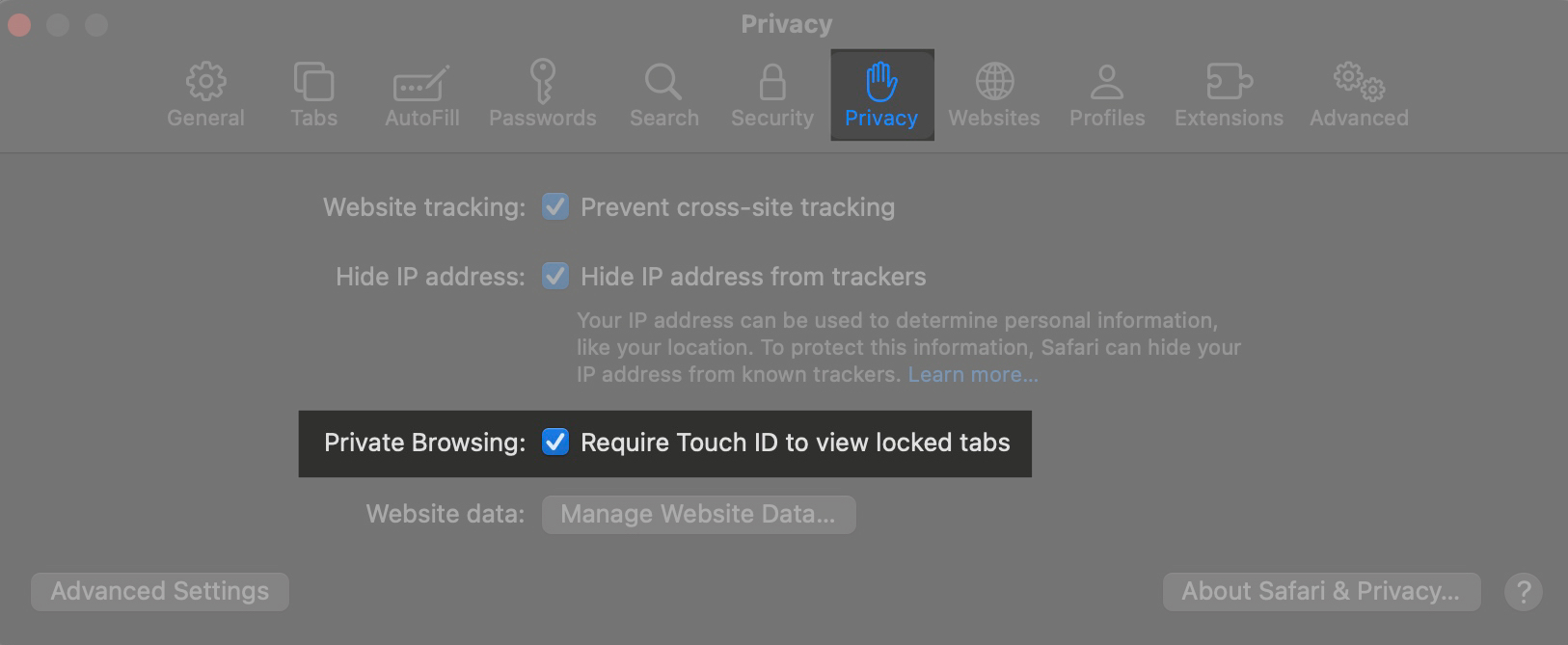
Jeśli zmienisz zdanie, możesz wyłączyć tę funkcję, odznaczenie opcji Wymagaj Touch ID, aby wyświetlić zablokowany stan.
Ponadto na komputerach Mac bez Touch ID zobaczysz Wymagaj hasła, aby wyświetlić zablokowane karty >.
Jak odblokować prywatne karty Safari na Macu
Następnym razem, gdy otworzysz wcześniej otwarte prywatne okno Safari na Macu, zobaczysz ekran z Prywatne przeglądanie jest zablokowane. Następnie użyj Touch ID lub hasła, aby odblokować prywatną kartę. Gdy system macOS zweryfikuje Twój identyfikator Touch ID lub hasło, pozwoli ci ponownie przeglądać okno prywatne.
Korzyści z zablokowania prywatnego przeglądania w przeglądarce Safari
Apple jest znane z błogosławienia swoich użytkowników najlepszymi doświadczeniami w pracy. Wprowadzenie blokady Face ID/Hasło do prywatnego przeglądania w Safari dodatkowo wzmacnia możliwości bezpieczeństwa iPhone’a. Przyjrzyjmy się tutaj niektórym jego zaletom:
Blokada na kartach Prywatne gwarantuje, że żadna osoba nie będzie miała dostępu do Twoich prywatnych okien otwartych na iPhonie lub komputerze Mac pod Twoją nieobecność. Prywatne przeglądanie przydaje się podczas korzystania z kanałów płatności online. Zamek doda do tego dodatkową warstwę bezpieczeństwa. Pozwala pracować nad innymi zadaniami bez zamykania prywatnych kart otwartych w Safari, obawiając się nieautoryzowanego dostępu.
FAQ
Czy mój iPhone obsługuje Face ID podczas prywatnego przeglądania Safari?
Jeśli Twój iPhone obsługuje system iOS 17, z pewnością będzie obsługiwał blokadę Face ID/Touch ID dla prywatnych kart.
Słowa podsumowujące…
Mam nadzieję, że nowo wprowadzona funkcja Zablokowanego przeglądania prywatnego poprawi korzystanie z przeglądarki Safari na iPhonie, iPadzie i komputerze Mac. Podziel się opiniami na temat iOS 17, iPadOS 17 i macOS Sonoma w komentarzach. Chcielibyśmy usłyszeć od ciebie.
Dowiedz się więcej:
Profil autora
Srishti jest zapalonym pisarzem, który uwielbia odkrywać nowe rzeczy i dzielić się nimi ze światem poprzez jej słowa. Z ciekawskim umysłem pozwoli Ci poruszać się po zakamarkach ekosystemu Apple. Kiedy nie pisze, można ją zobaczyć, jak zachwyca się BTS, jak zrobiłaby to prawdziwa armia BTS.
Profil autora